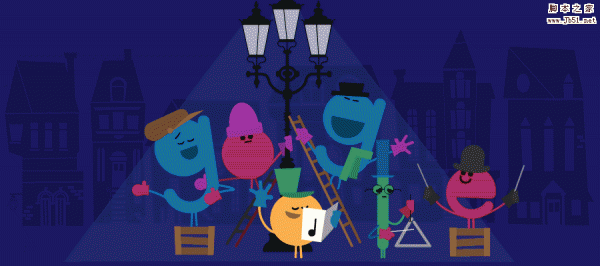最终效果图

1、打开PS,新建400*400,分辨率72,背景为白,命名为watersplash的文件。
2、将背景层填充为黑色,执行滤镜》渲染》镜头光晕,保持默认值,在不同的位置放置3到4次,如下效果:

3、执行滤镜》素描》基底凸现,细节15,平滑度3,光照下:
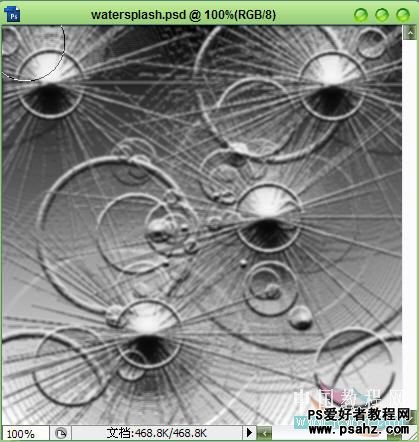
4、Ctrl+J复制一层,执行滤镜》扭曲》海洋波纹,波纹大小15,波纹幅度9,效果如下图:

5、Ctrl+B进行色彩平衡调整,参数如下图。
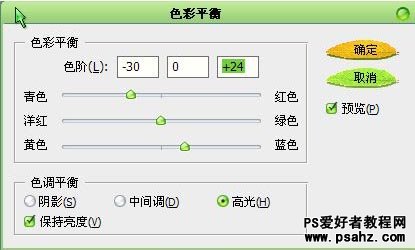
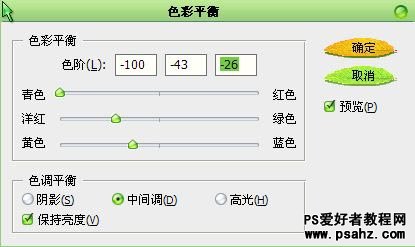
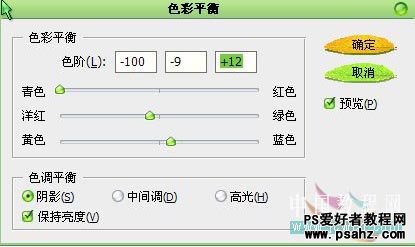
5、Ctrl+B进行色彩平衡调整,参数如下图。